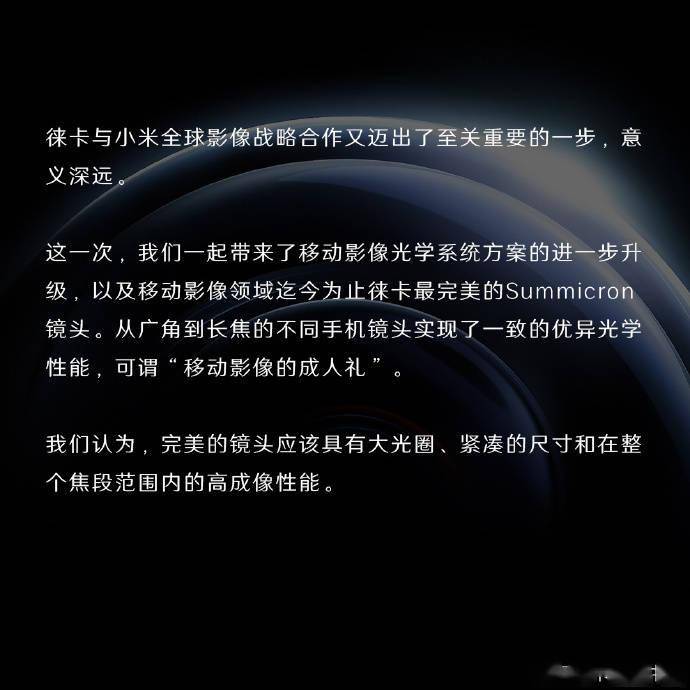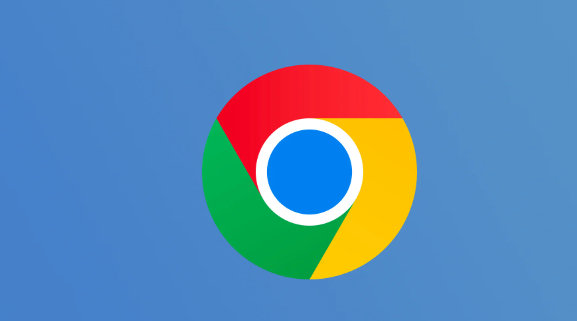安装软件时,经常会遇到CPU的位数问题。CPU是电脑的核心部件,控制计算机的运行。那么如何判断电脑CPU的位数呢?下面将为大家详细介绍。
.png)
1.通过系统属性查看
用鼠标右键点击“计算机”,选择“属性”,打开后即可看到基本的系统信息,包括CPU的型号和位数。如果是64位系统,CPU的位数也是64位。
2.通过任务管理器查看
按下Ctrl+Shift+Esc三个键组合,打开任务管理器。在“性能”选项卡下可以看到CPU的使用情况,同时也会显示CPU的位数。
3.通过CPU-Z软件查看
CPU-Z软件是一款便捷的CPU检测软件,可以查看CPU的型号、主频、缓存大小、支持指令集、内存类型等信息。打开软件后,可以在CPU选项卡下查看CPU的位数。
4.通过dxdiag查看
在Windows系统中,可以通过dxdiag命令查看电脑的硬件信息。在“系统”选项卡下可以看到操作系统和CPU的信息,包括位数。
5.通过命令行查看
在Windows系统中,可以通过命令行查看电脑的硬件信息。按下Win+R键,打开运行窗口,输入cmd,打开命令行窗口。输入systeminfo,可查看系统硬件信息,包括CPU的位数。
6.通过BIOS查看
如果您还不知道CPU的位数,可以通过BIOS查看。每台计算机的BIOS设置不一样,可通过品牌型号查询相应的BIOS设置方法。在BIOS中,CPU的信息一般在主板或者电源管理中查看。
以上就是判断电脑CPU位数的几种方法,希望对大家有所帮助。
总之,在购买电脑时可以参考CPU的位数来选择,同时也可以根据软件的要求选择合适的系统环境。同时,也需要注意保持电脑的良好运行状态,延缓更换硬件的时间。

.png)
.png)
.png)
.png)
.png)